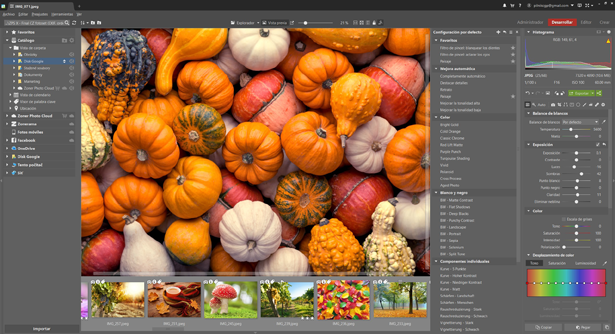
ZPS X actualización
de otoño 2018
Ahora puede trabajar con más pistas de audio e imagen a la hora de crear vídeos, puede mezclarlas y exportarlas hasta una resolución de 4K. Puede organizar sus preajustes en carpetas y lo que es más importante, puede importar y exportarlos. Además, hemos mejorado Zoner Photo Cloud.
Y aunque ya ha probado ZPS X, le regalamos 10 días más para poder probar las novedades:
Nueva herramienta para crear vídeos
En el editor nuevo puede trabajar con más pistas de vídeo y audio, mezclarlas entre sí o añadir subtítulos.
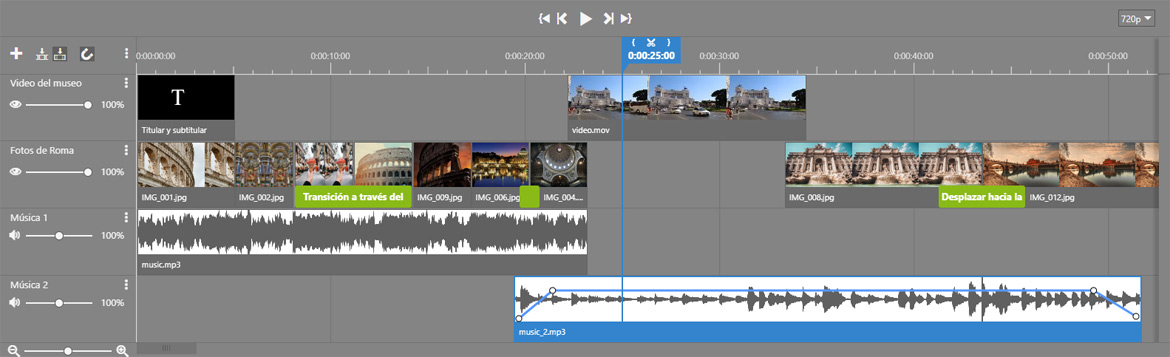
 recorte automático de clips
recorte automático de clips
 resolución hasta 4K (requiere Windows 10)
resolución hasta 4K (requiere Windows 10)
 soporta 60 fps (fotogramas por segundo)
soporta 60 fps (fotogramas por segundo)
 exportar en HEVC – ahorro de espacio hasta 50% (requiere Windows 10)
exportar en HEVC – ahorro de espacio hasta 50% (requiere Windows 10)
Importar y exportar preajustes
El trabajo será aún más agradable con los preajustes (es decir, la configuración guardada de los parámetros del módulo Desarrollar) – ahora puede importarlos, exportarlos y compartirlos con los demás fotógrafos. ¡Comparta su estupendo preajuste para trabajar con los paisajes o retratos otoñales!
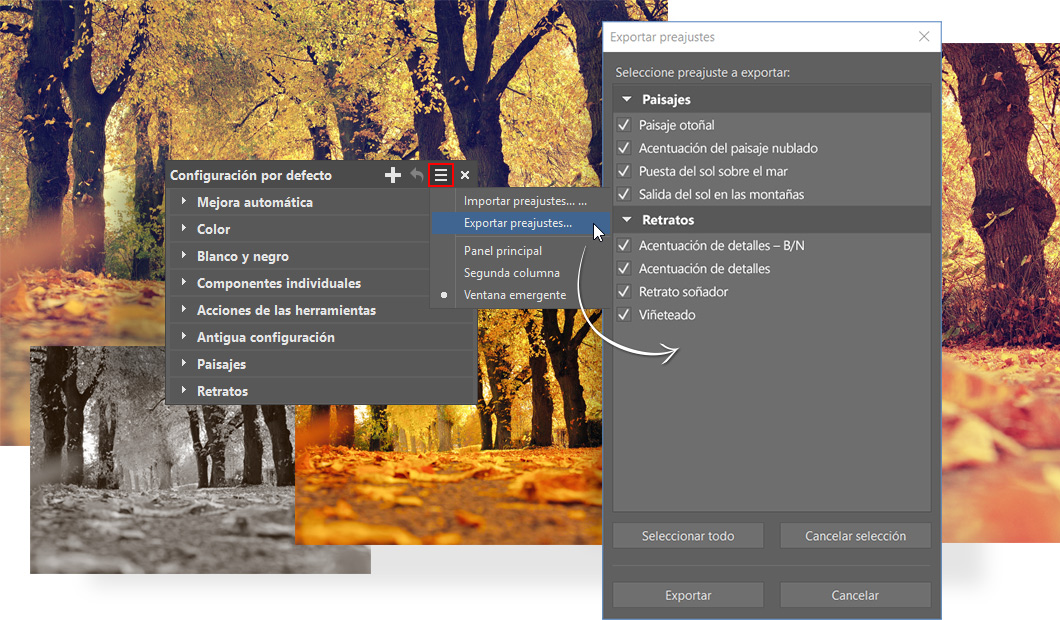
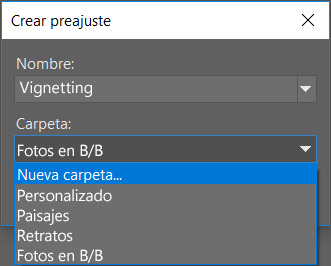
Organización de los preajustes
Además de importar y exportar ahora puede organizar los preajustes a su gusto en carpetas. Así su trabajo con los preajustes será más claro y rápido. Podrá crear series de preajustes por ejemplo para los paisajes, retratos, fotografía callejera…¡la imaginación no tiene límites!
Regalo para usted – un paquete de preajustes para descargar
Con la llegada de la actualización de otoño hemos preparado una nueva serie de preajustes que puede importar en su ZPS X fácilmente. ¡Disfrútelos!
El paquete de preajustes para ZPS X
¿Cómo hacerlo?
- Descargue los preajustes en su ordenador.
- Abra ZPS X.
- Entre en el módulo Desarrollar.
- Abra el panel con los preajustes
 .
. - Haga click en Menú.
- Haga click en Importar preajustes…
- Seleccione el archivo Forest_pack.zpspresets y haga click en Abrir.
- Seleccione los preajustes que quiera importar y las carpetas en las que quiere guardarlos.
- Ya está, puede empezar a descubrir cuáles de los prejustes prefiere.
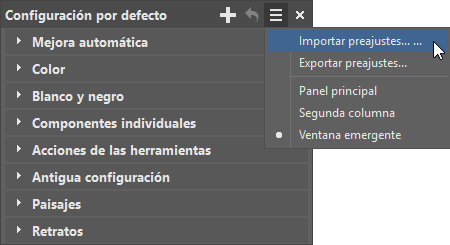
Conecta Zoner Photo Cloud con Catálogo
Con tan solo unos clicks puede añadir ZPC en el Catálogo y así hacer uso de todas las ventajas que trae el “corazón” de Zoner Photo Studio – vistas preliminares y búsqueda rápidas o consulta offline.
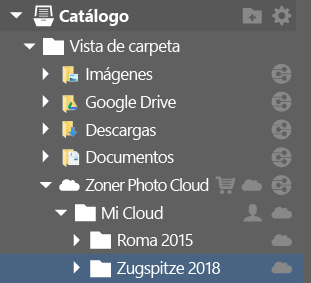
¿Cómo hacerlo?
- Haga click en la rueda dentada del Catálogo

- Haga click en
 y confirme.
y confirme.
Consejo: Recuerde que todos los usuarios de Zoner Photo Studio tienen 5 GB de espacio gratis en Zoner Photo Cloud. Puede leer más en la página sobre ZPC.
Esté un paso adelante, cree maravillosas fotos
más rápida y efectivamente que antes:
Soportado por Windows 10.